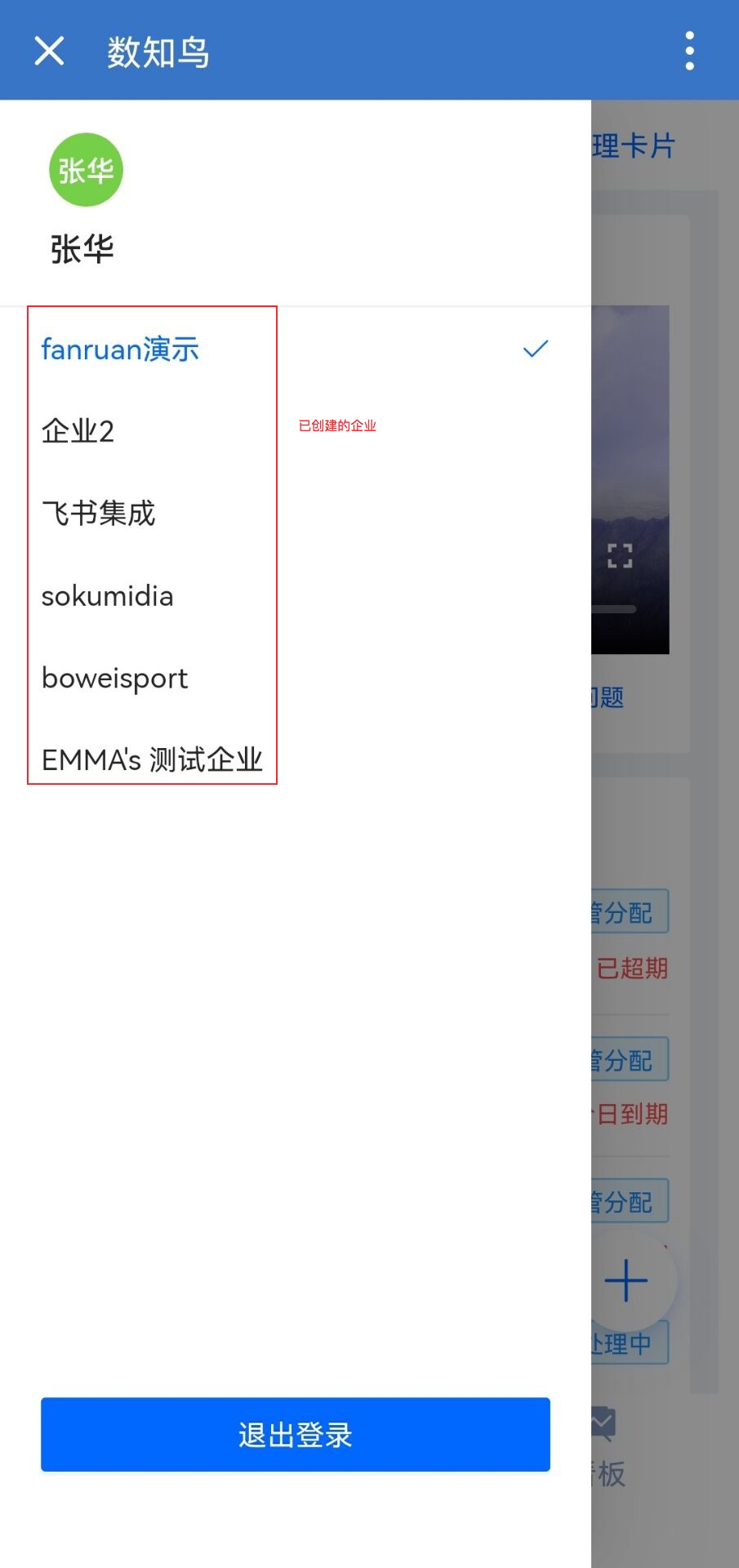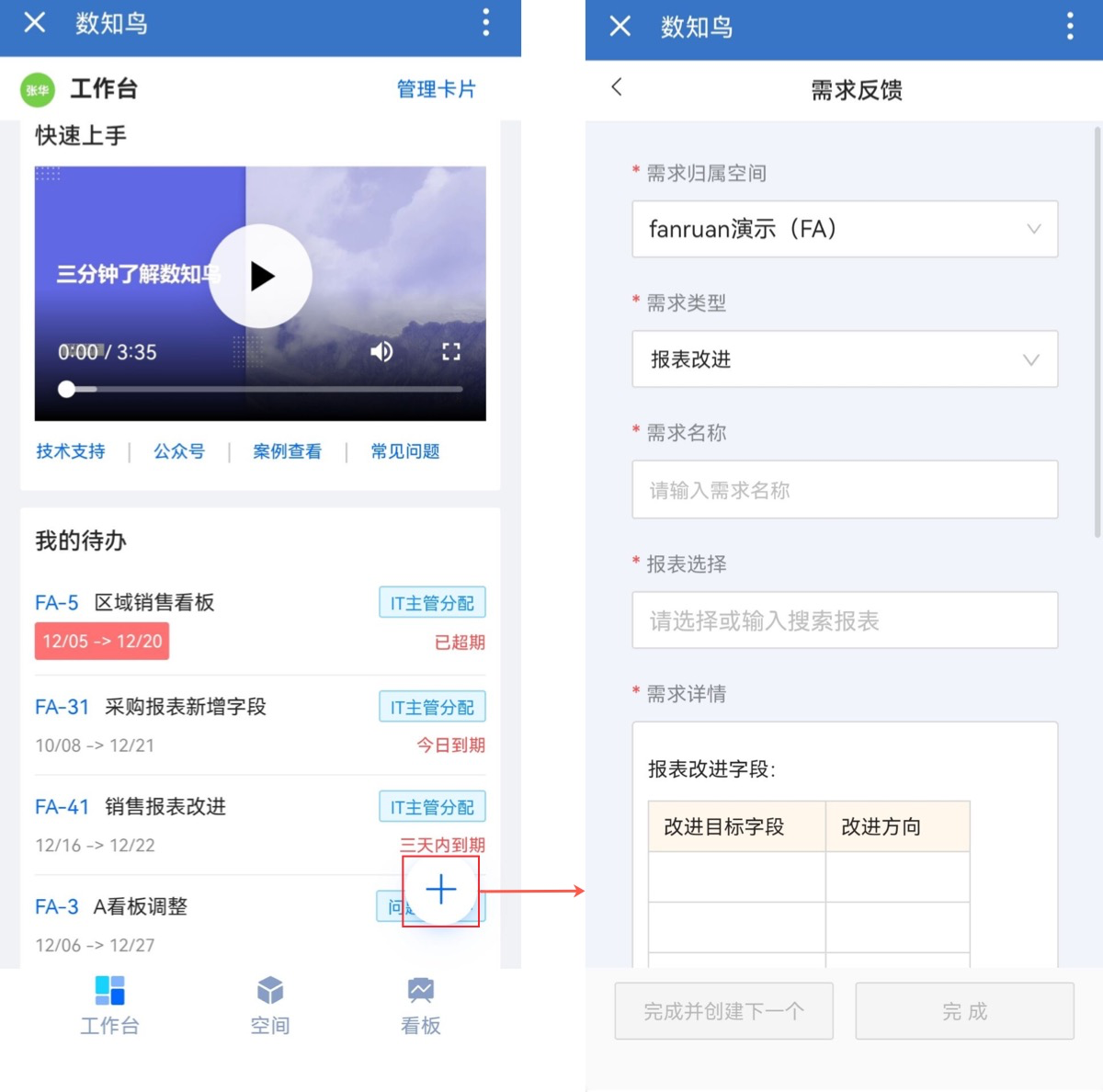1. 概述编辑
| 企业微信集成视频(建议观看)
选择企业微信同步,可同步企业微信用户,更快建立用户体系,需求反馈、进度提醒、消息通知与协作更高效
1、企业微信内可以快捷进行需求反馈、单点登录平台
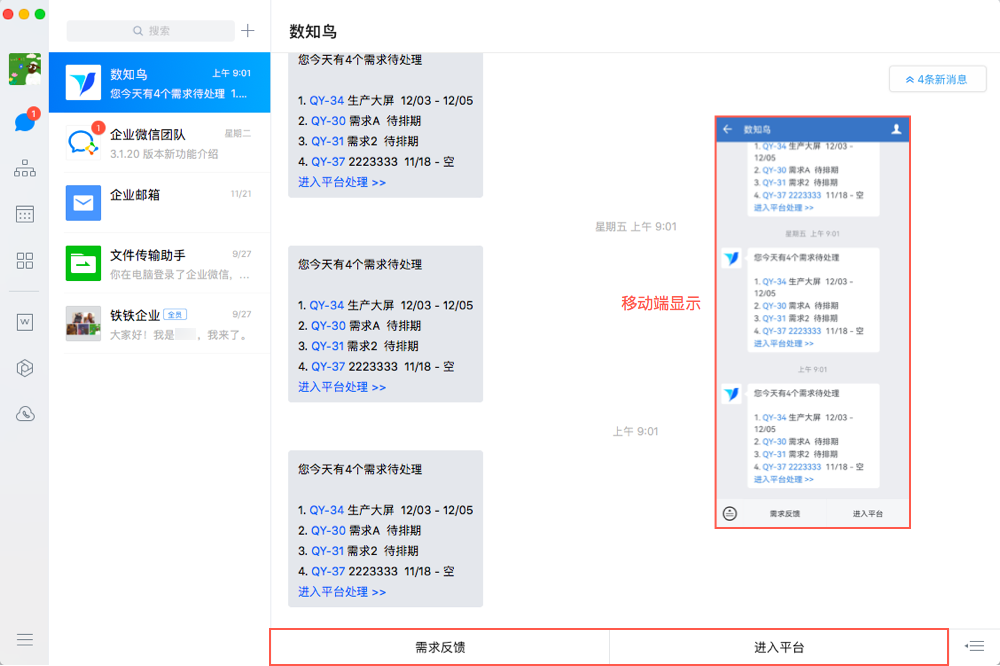
2、需求处理相关消息在企业微信接到通知提醒
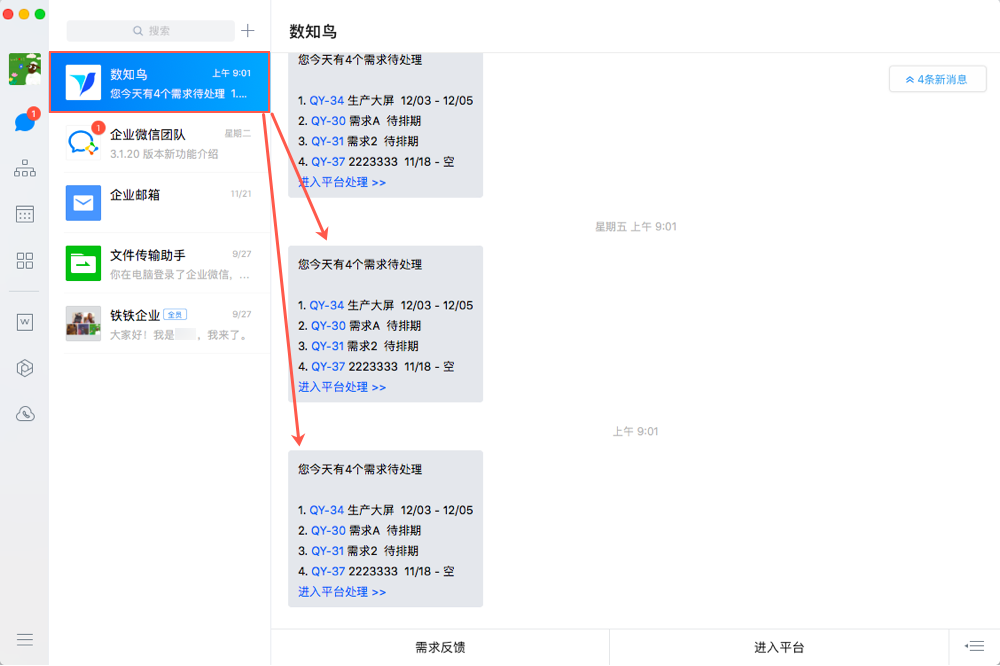
3、企业微信用户架构一键同步
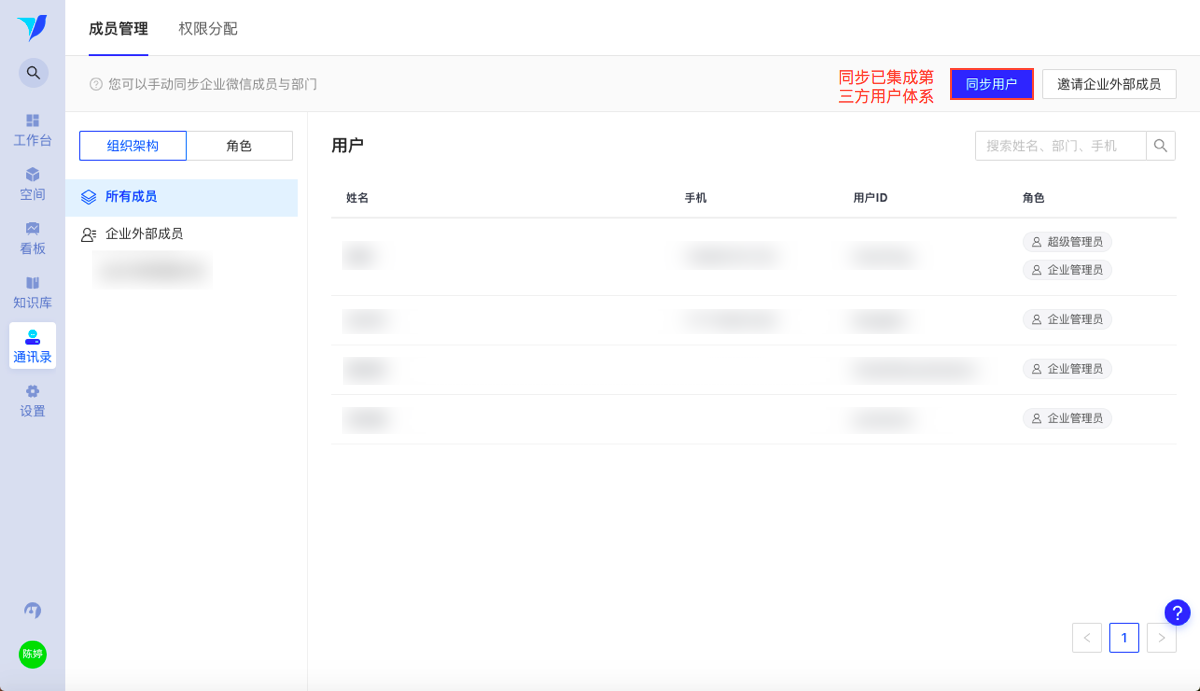
2. 集成步骤示例编辑
企业微信同步需要完成平台与企业微信的集成,以下是具体的配置步骤
2.1 “启用”企业微信
在通讯录页面,选择“启用”企业微信。
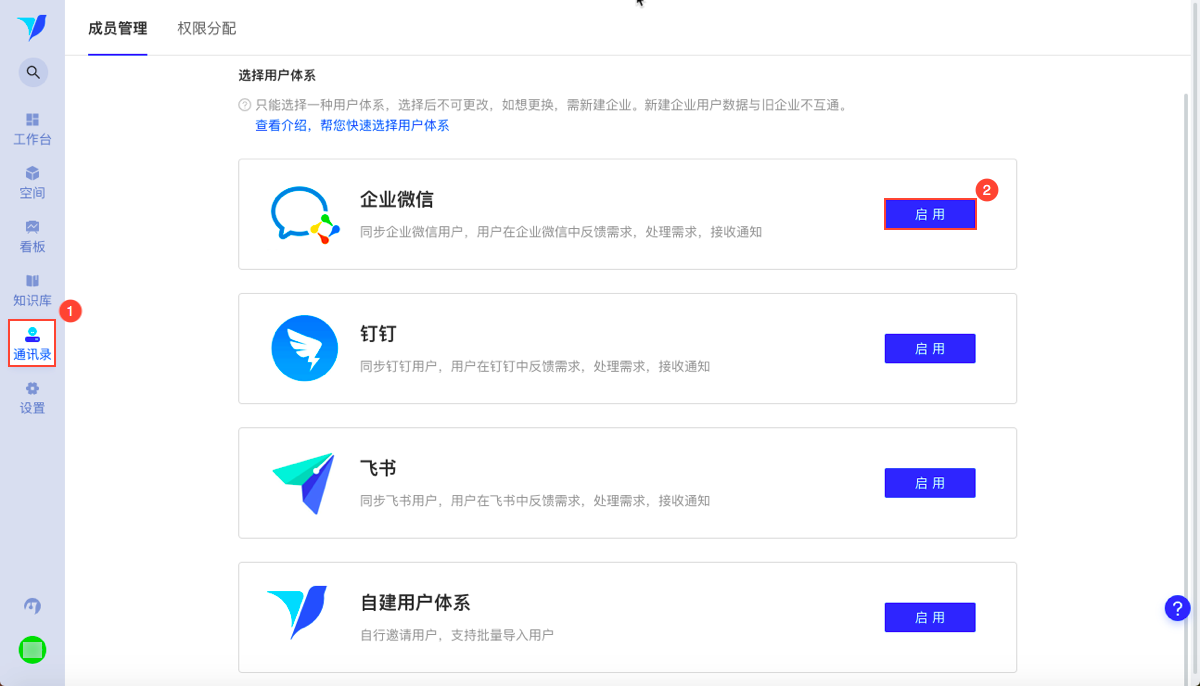
注:如果已经启用自建用户体系或钉钉体系,可新建一个企业,重新选择企业微信体系,新建企业操作如下:
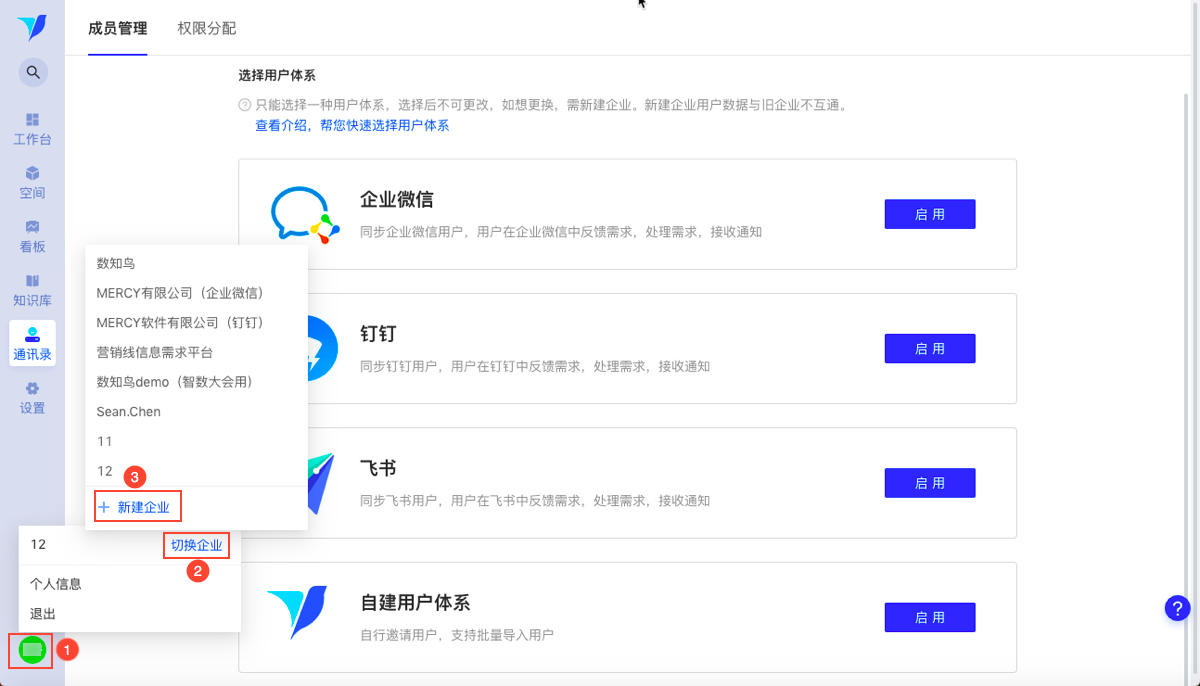
点击启用企业微信用户体系后,出现以下页面,页面中的字段需要在企业微信后台获取:
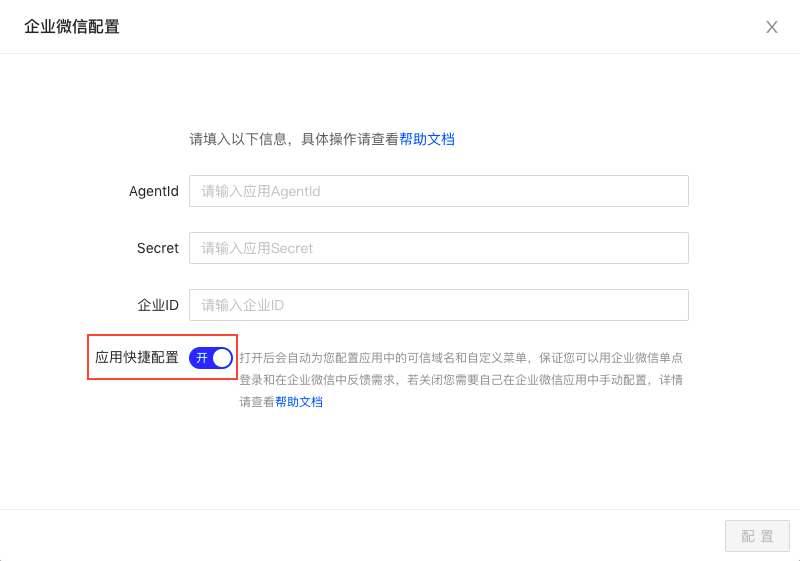
2.2 获取所需字段
企业微信的管理员登录企业微信后台
2.2.1登录后在应用管理中创建一个应用
注意:需要新建自建应用
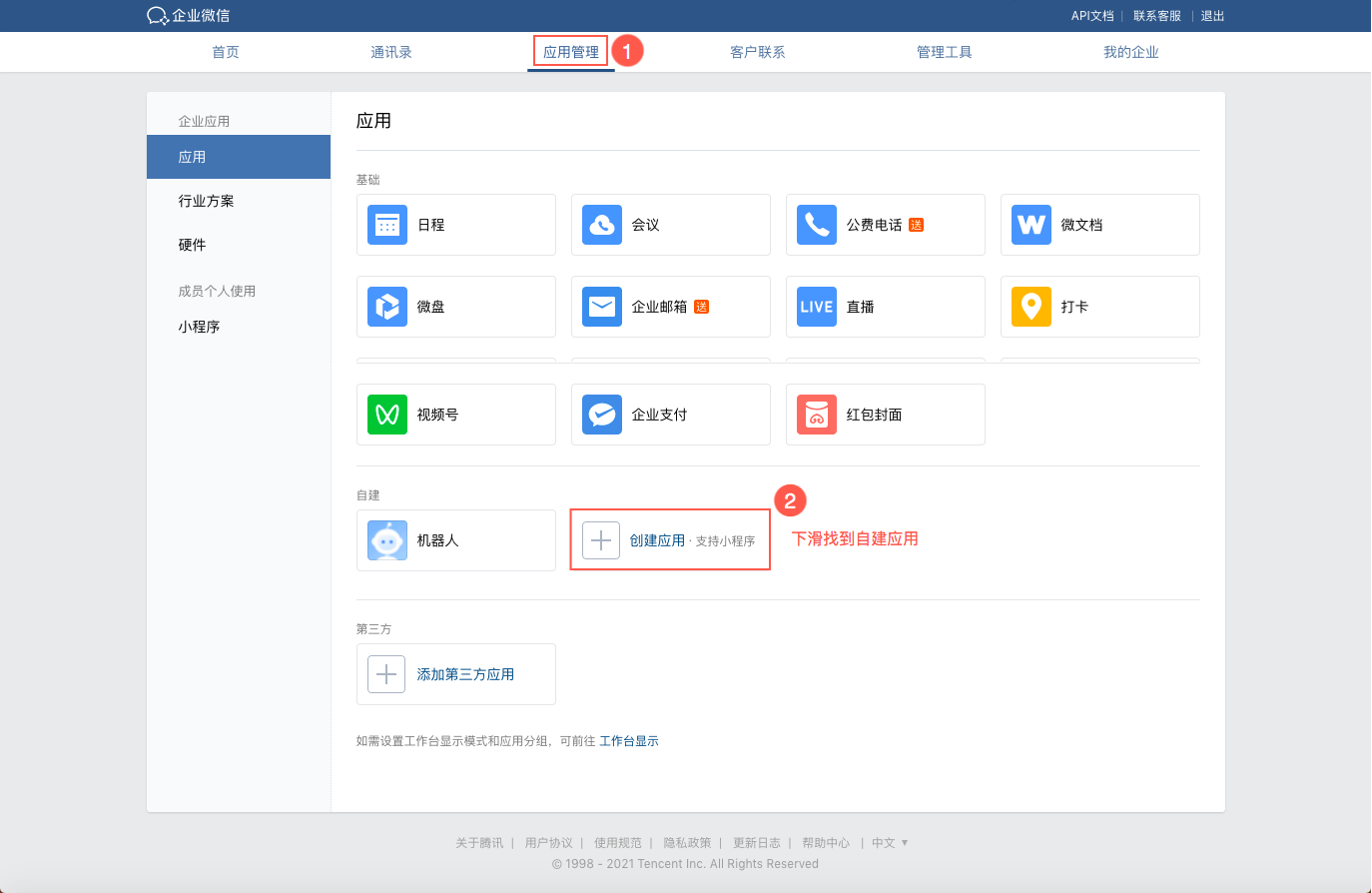
填写应用详情页
应用名称:数知鸟
可见范围:可见范围中的成员会被同步到数知鸟平台的通讯录中,且能在企业微信里看到数知鸟应用。
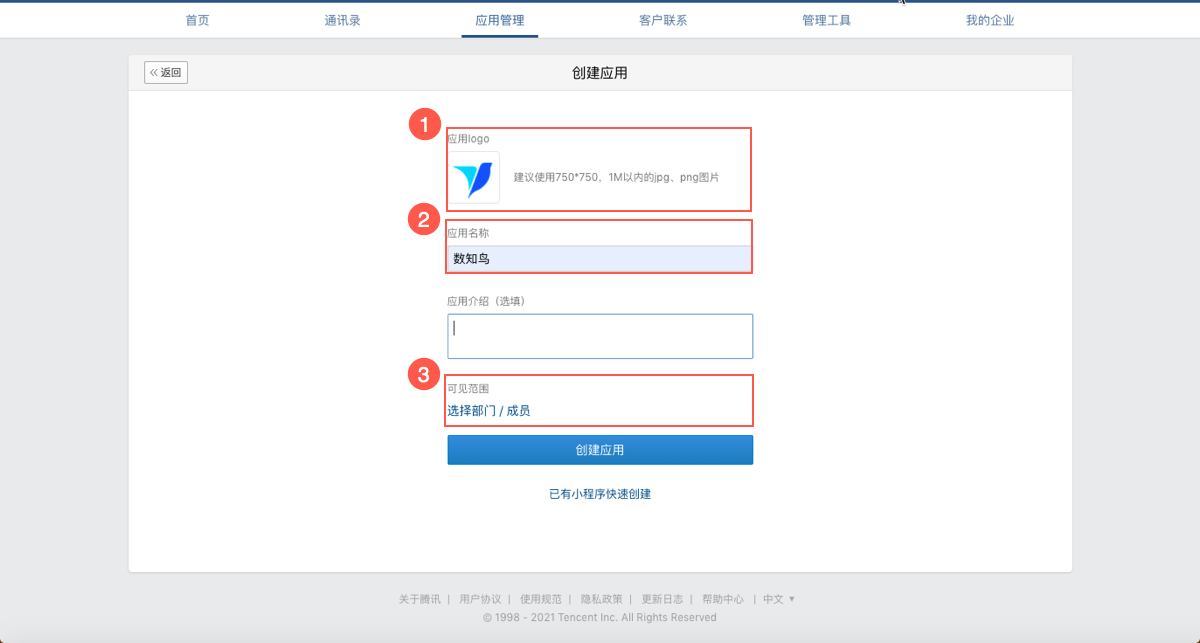
应用logo如下:
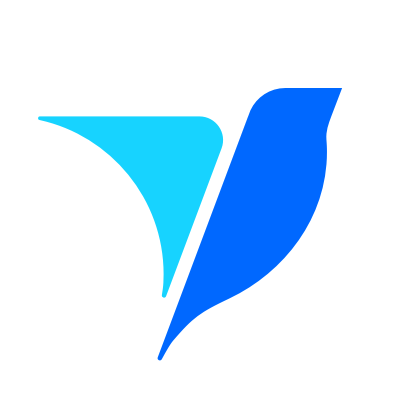
2.2.2完成创建应用后,会自动跳转到以下页面,获取“AgentId”和“Secret”。
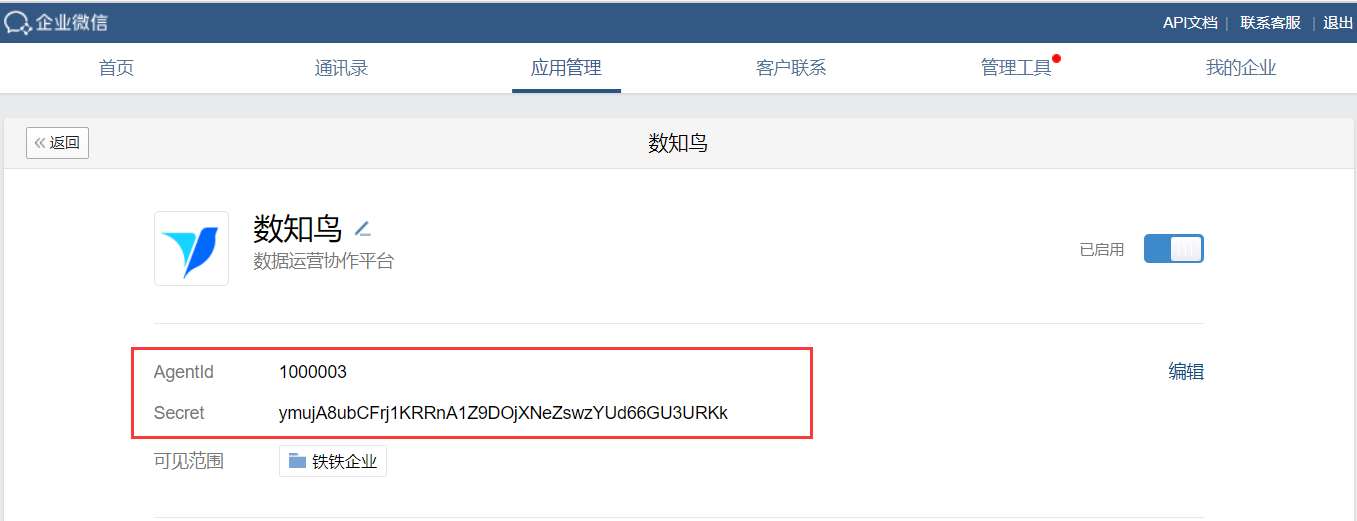
2.2.3打开“我的企业”,获取“企业ID”。
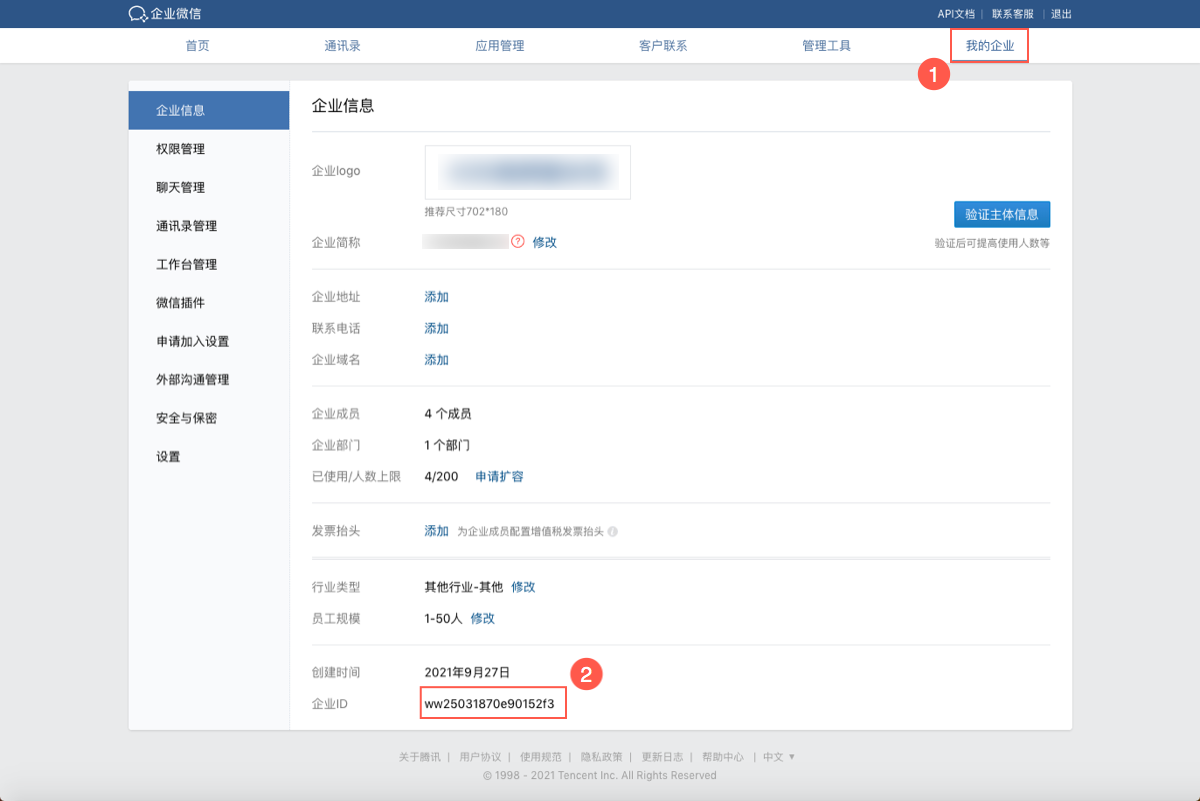
2.3配置
把“AgentId”、“Secret”、“企业ID”填写到数知鸟的配置页面后,点击“配置”
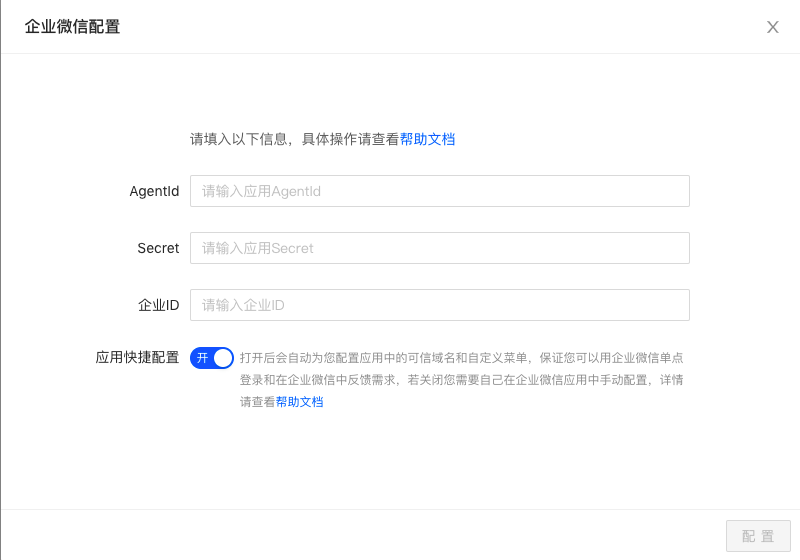
同步成功后,会出现提示

注意:此处同步的用户范围取决于企业微信中【数知鸟】应用的可见范围
在【企业微信后台】->>【应用管理】->>【数知鸟应用】查看可见范围。
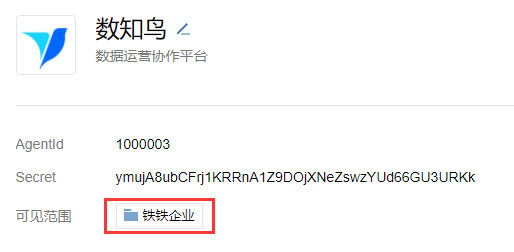
2.3创建空间,将协作的同事加入空间
如果同事不在空间内,将无法正常反馈需求。需要先创建空间,将协作的同事拉进空间内,赋予权限。具体操作查看帮助文档:
3.企业微信移动端显示编辑
可在移动端查看工作台并处理数知鸟需求
3.1注册账号
若在移动端注册数知鸟账号,则需复制链接使用电脑进行新建空间等其他配置操作
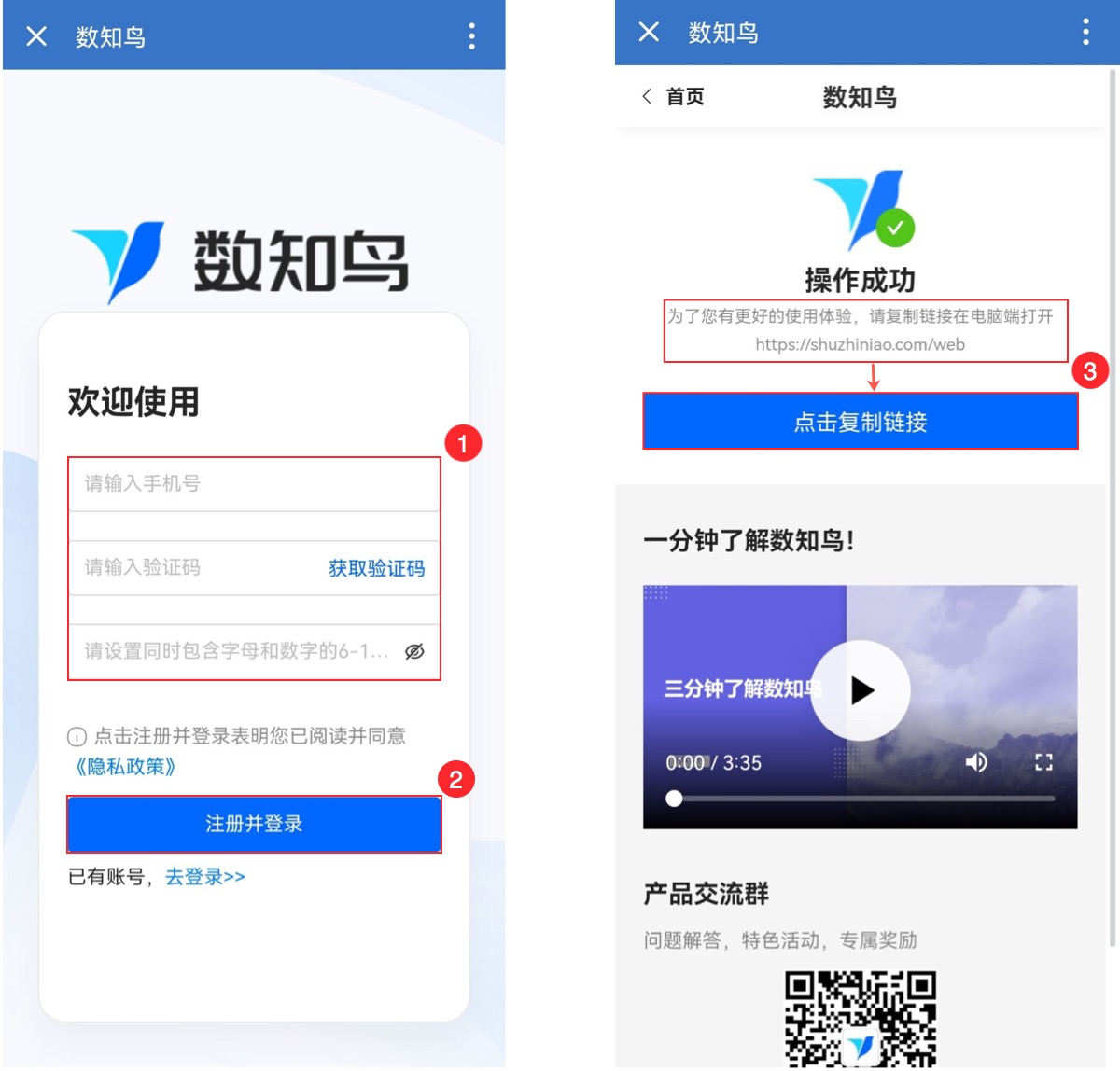
3.2工作台页面
在企业微信中点击数知鸟应用即可跳转至工作台,工作台显示与pc端一致。可查看功能指引、我的待办、我提出的、最近编辑的文档、最近编辑的脑图。pc端工作台介绍参见文档:工作台

每个卡片的需求列表只显示六条需求,可点击下方【查看更多】,显示更多需求。当显示全部后,可点击【折叠】,回到原始状态。
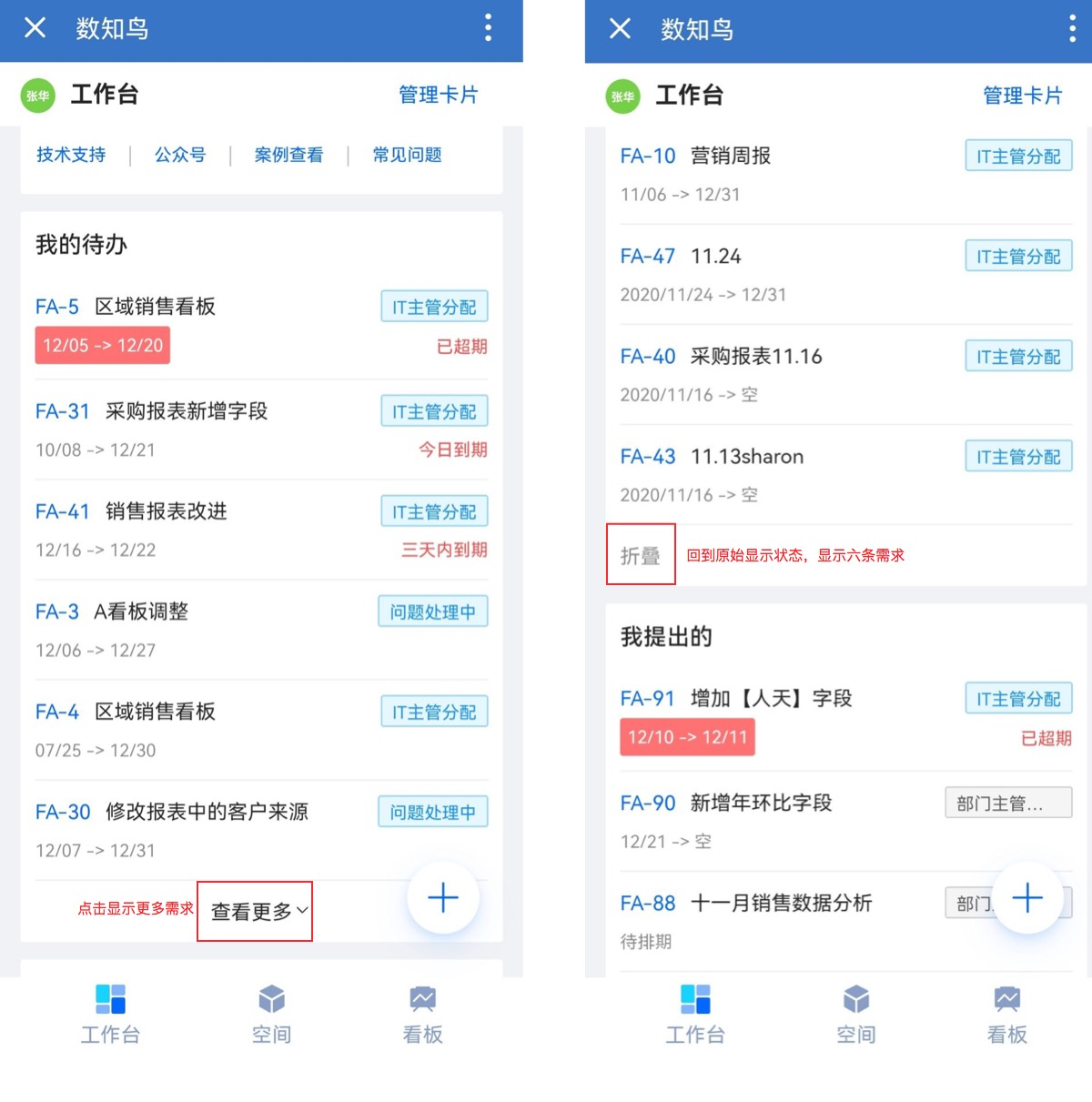
点击需求ID,即可复制该需求链接,分享至其他地方
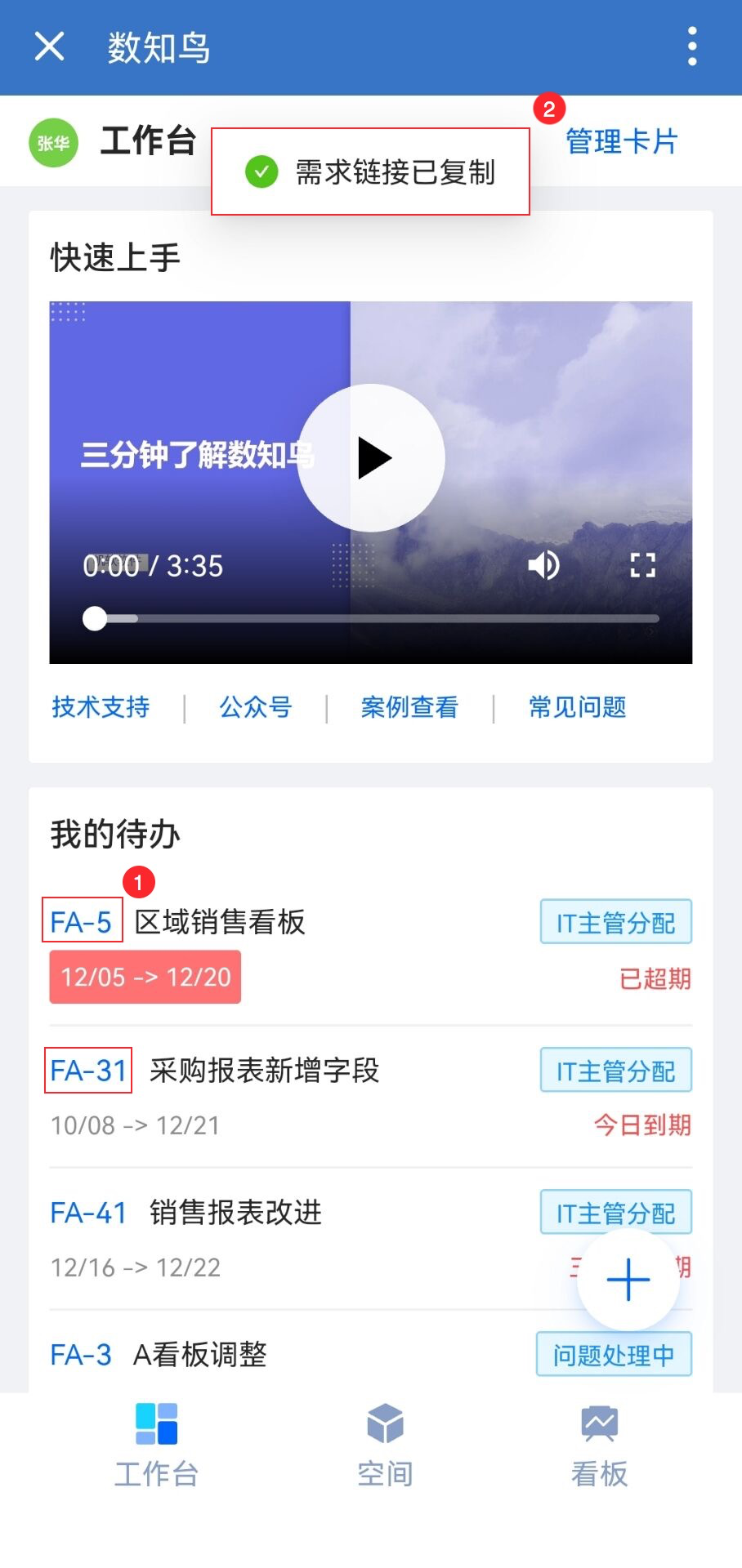
3.3新增需求
点击页面右下角“+”号,即可新增需求
3.4需求详情
点击需求,即可进入需求详情页面。包括【需求详情】【需求处理】【处理动态】三个页面,可查看并做处理。如下图所示。
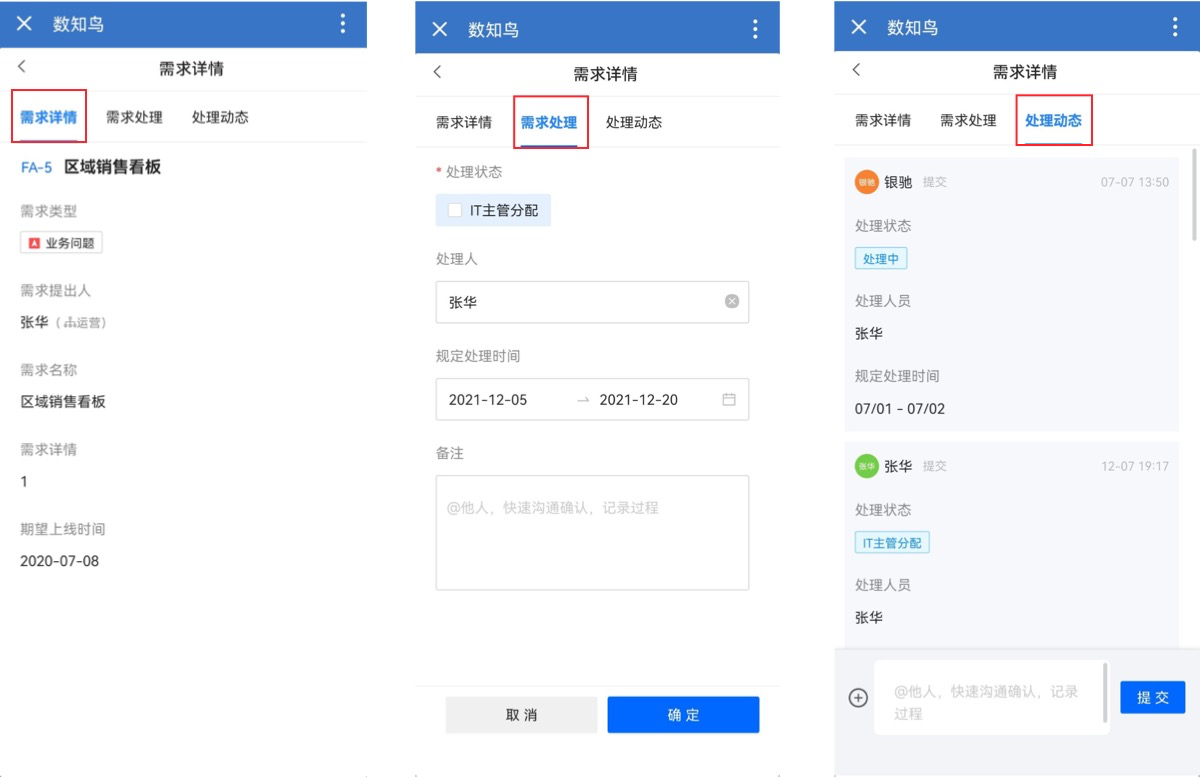
3.5左侧边栏展开
点击工作台页面左上角用户名即可查看或切换企业,点击下方【退出登录】即可退出。